
Dustin Hudson
2
2872
559
En av fördelarna med att använda en Android-enhet är det öppna ekosystemet det erbjuder. Du kan anpassa det oändligt och installera alla appar du vill ha. Du kan till och med få det att spegla aviseringar till din Windows PC, Mac eller Linux skrivbord. Det kan visa sig vara användbart när du arbetar på din bärbara dator och får ett meddelande eller ett samtal på din Android-enhet. Det är oändligt bättre att kunna se meddelandet på din skärm, snarare än att behöva plocka upp din Android-telefon och kontrollera den. Så om du undrar hur du ställer in detta på ett Linux-system, Så här kan du spegla Android-aviseringar till ett Linux-skrivbord:
Notera: Jag gör detta på en maskin som kör Ubuntu 16.10 “Yakkety Yak”, men dessa appar bör köras på de flesta Linux-distros.
Spegla Android-aviseringar till Linux med Pushbullet
Överlägset är det enklaste och bästa sättet att spegla aviseringar från en Android-enhet till ett Linux-skrivbord genom att använda Pushbullet. Det är lätt att konfigurera och bortsett från att spegla dina Android-aviseringar till Linux, kommer det också att låta dig skicka filer mellan din Linux-dator och din Android-enhet, tillsammans med länkar, textmeddelanden, etc. Att installera och köra Pushbullet på Linux, du måste göra följande steg:
Installera Pushbullet på Linux
1. Öppna Terminal (Ctrl + Alt + T) först på ditt Linux-skrivbord, skriv här "sudo add-apt-repository ppa: atareao / pushbullet”. Detta kommer att lägga till förvaret som innehåller Pushbullet-klienten för Linux till ditt system
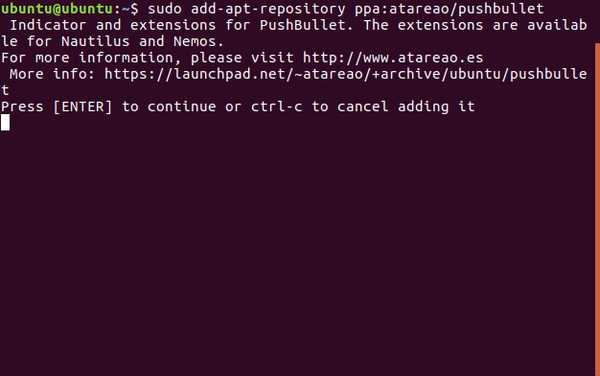
2. Skriv sedan “sudo apt uppdatering“, Och vänta medan systemet uppdaterar lagringarna och utför andra uppgifter.
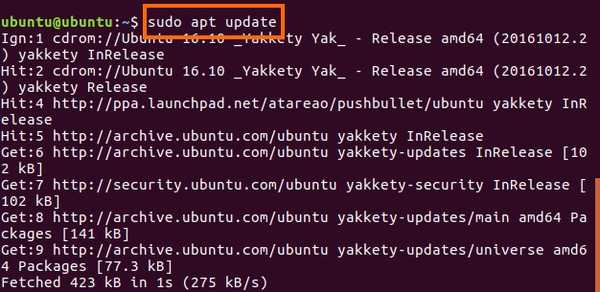
3. När det är gjort och du ser terminalen snabbt igen skriver du bara "sudo apt installera pushbullet-indikator”. Detta är en Linux-klient för Pushbullet, och kommandot installerar det på ditt system.
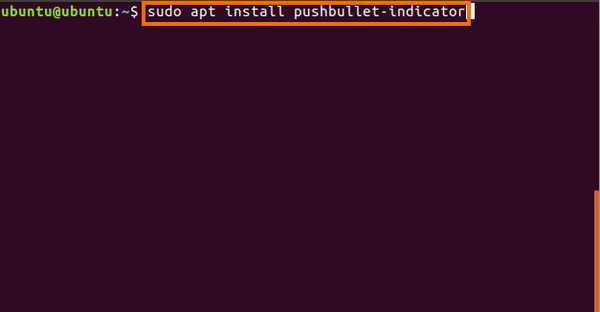
Du kan nu starta Pushbullet Indicator-klienten, och logga in på ditt Pushbullet-konto. Installationen på Linux-sidan är nu klar.
Notera: Pushbullet Indicator är utvecklad av en tredje part med Pushbullet API. Det är inte en officiell ansökan.
Ställa in Pushbullet på Android
Att installera Pushbullet på Android är väldigt enkelt. Du kan bara gå vidare till Play Store och ladda ner Pushbullet-appen för din Android-enhet. När den har laddats ner startar du bara appen och logga in med samma konto som du brukade logga in på ditt Linux-skrivbord.
Pushbullet-appen kommer att be dig om ett par behörigheter. Den använder dessa för att komma åt dina aviseringar och trycka dem till Linux-skrivbordet. När du är klar bör du få Android-aviseringar på ditt Linux-system.
Ladda ner Pushbullet för Android (gratis, $ 4,99 / månad)
Fler appar för att spegla Android-aviseringar på ett Linux-skrivbord
Om du inte vill använda Pushbullet för att spegla aviseringar från din Android-enhet till Linux finns det några andra appar också. Vissa appar som du kan använda för att driva aviseringar från din Android-enhet till ett Linux-skrivbord nämns nedan:
1. AirDroid
AirDroid är kanske den enklaste appen att installera, eftersom du inte ens behöver en stationär app för att den ska fungera, du kan helt enkelt logga in på AirDroid webbgränssnitt och skanna QR-koden med AirDroid Android-appen.
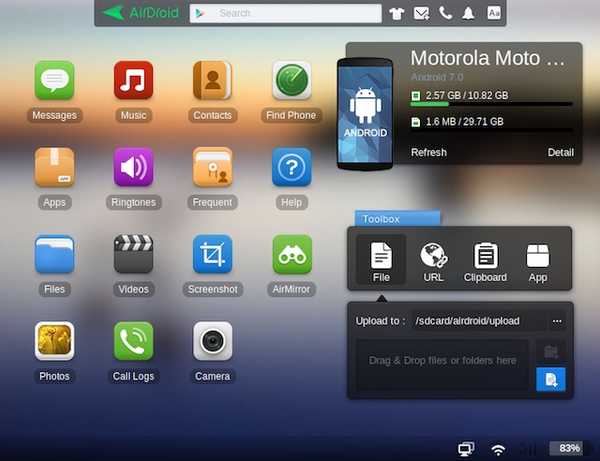
Med AirDroid kan du göra mycket mer än bara trycka på aviseringar. Du kan använda den till kolla din samtalslogg och meddelanden. Du kan ta skärmdumpar av din Android-enhet direkt från ditt Linux-skrivbord, och du kan till och med installera APK-filer på din enhet. Det enda problemet med att använda AirDroid på Linux är att om du använder Firefox kommer webbgränssnittet inte att skicka meddelanden till ditt skrivbord och bara visa dem på fliken det körs i.
Ladda ner AirDroid för Android (gratis, premium $ 1,99 / månad)
2. LinConnect
LinConnect är en Android-app som du kan använda för att spegla aviseringar från din Android-enhet till ditt Linux-skrivbord. För att göra detta måste du dock installera LinConnect-serverapplikation på din Linux-maskin. Instruktioner för att installera serverapplikationen finns i applikationens GitHub-readme.
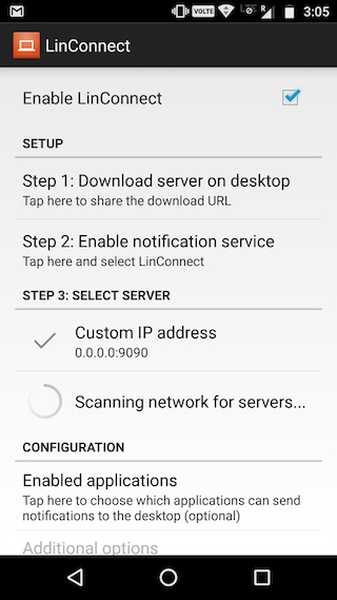
När du har installerat appen på din Android-enhet och serverapplikationen på ditt Linux-skrivbord kan du ansluta din Android-enhet till ditt system. Om du gör detta kommer du att få åtkomst till din Android-enhetens aviseringar på ditt Linux-skrivbord.
Ladda ner LinConnect för Android och Linux (gratis)
3. AN2Linux
AN2Linux är en annan app som du kan använda för att spegla aviseringar från din Android-enhet till ditt Linux-skrivbord. Appen fungerar precis som LinConnect gör, och du måste installera en serverapplikation för appen på ditt Linux-skrivbord. När du har anslutit din Android-enhet till ditt skrivbord börjar du också ta emot aviseringar på ditt Linux-skrivbord.
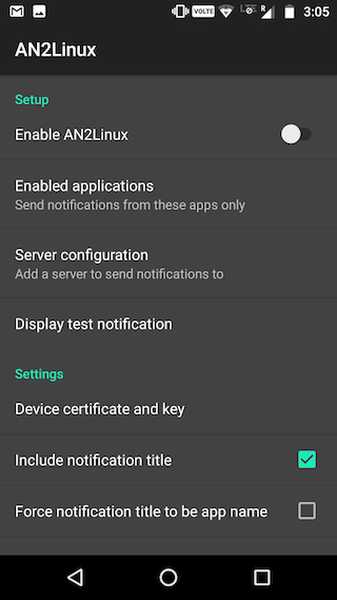
Ladda ner AN2Linux för Android och Linux (gratis)
4. Skrivbordsmeddelanden
Desktop Notifications är en Android-app som tar ett annat sätt att spegla aviseringar från din Android-telefon, till ett Linux-skrivbord. Istället för att behöva installera en serverapplikation på skrivbordet, behöver du bara en Google Chrome eller Firefox förlängning. Appen kommer sedan att kunna driva aviseringar från din Android-enhet till ditt Linux-skrivbord.
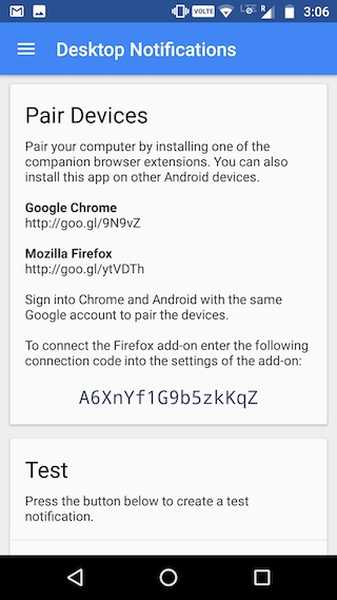
Ladda ner skrivbordsmeddelanden för Android, Google Chrome och Firefox (gratis)
Se också: Hur du speglar din Android-skärm till PC
Använd dessa appar för att spegla Android-aviseringar på Linux Desktop
Dessa var några av de appar du kan använda för att spegla Android-aviseringar på ett Linux-skrivbord. Jag rekommenderar att du provar Pushbullet Indicator, eftersom den är lätt att installera och den fungerar helt enkelt. Men andra alternativ, som AirDroid, LinConnect, etc. är lika bra och fungerar bra.
Du kan använda någon av apparna som nämns i den här artikeln för att spegla aviseringar från din Android-enhet till ett Linux-skrivbord. Men om du känner till andra appar som fungerar bättre och är lättare att installera än de som finns i den här artikeln, låt oss veta om dem i kommentaravsnittet nedan.















